照片素材添加到视频轨方法
将照片素材添加到“视频轨”的方式和添加视频素材的方式一样。开始向项目添加照片之前,请确定所有照片的大小。默认情况下,Corel会声会影Pro会调整照片大小以保持照片的宽高比。
Corel会声会影Pro现已支持CorelPaintShopProPSPIMAGE文件(*.pspimage)。导入“素材库”中的PSPIMAGE文件带有一个多图层指示,您可以将其与其它类型的媒体素材区别开来。
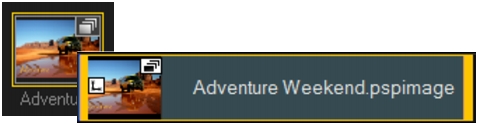
要使插入的所有照片的大小都与项目的帧大小相同
1、单击设置>参数选择>编辑。
2、将默认的图像重新采样选项更改为调到项目大小。
要将PSPIMAGE文件导入到“时间轴”中
1、右击“素材库”中的素材。
2、单击插入到并选择要添加媒体素材的轨道。
3、选择以下其中一项选项:
图层—允许您将文件的图层包含到不同的轨中
平整—允许您将平整图像插入单个轨中
您也可以将文件直接拖到“时间轴”中,程序会将图层自动添加到不同的轨中。要插入平整图像,按住[Shift],并拖动文件。
-
会声会影2019专业版 V22.3.0.439 专业版 1.33 GB
下载
视频推荐
更多 手游风云榜
更多 资讯阅读
更多 -

- 使用Blender生成城市模型
- 教程 2024-12-05
-

- 全球气象数据ERA5的下载方法
- 教程 2024-12-05
-

- Xpath解析及其语法
- 教程 2024-12-04
-

- 机器学习:神经网络构建(下)
- 教程 2024-12-04
-

- 华为Mate品牌盛典:HarmonyOS NEXT加持下游戏性能得到充分释放
- 教程 2024-12-03
-

- 实现对象集合与DataTable的相互转换
- 教程 2024-12-02
-

- 硬盘的基本知识与选购指南
- 教程 2024-12-01
-

- 如何在中国移动改变低价套餐
- 教程 2024-11-30
-

- 鸿蒙NEXT元服务:论如何免费快速上架作品
- 教程 2024-11-29
-

- 丰巢快递小程序软件广告推荐关闭方法
- 教程 2024-11-27
-

- 如何在ArcMap软件中进行栅格图像重采样操作
- 教程 2024-11-26
-

- 算法与数据结构 1 - 模拟
- 教程 2024-11-26





























